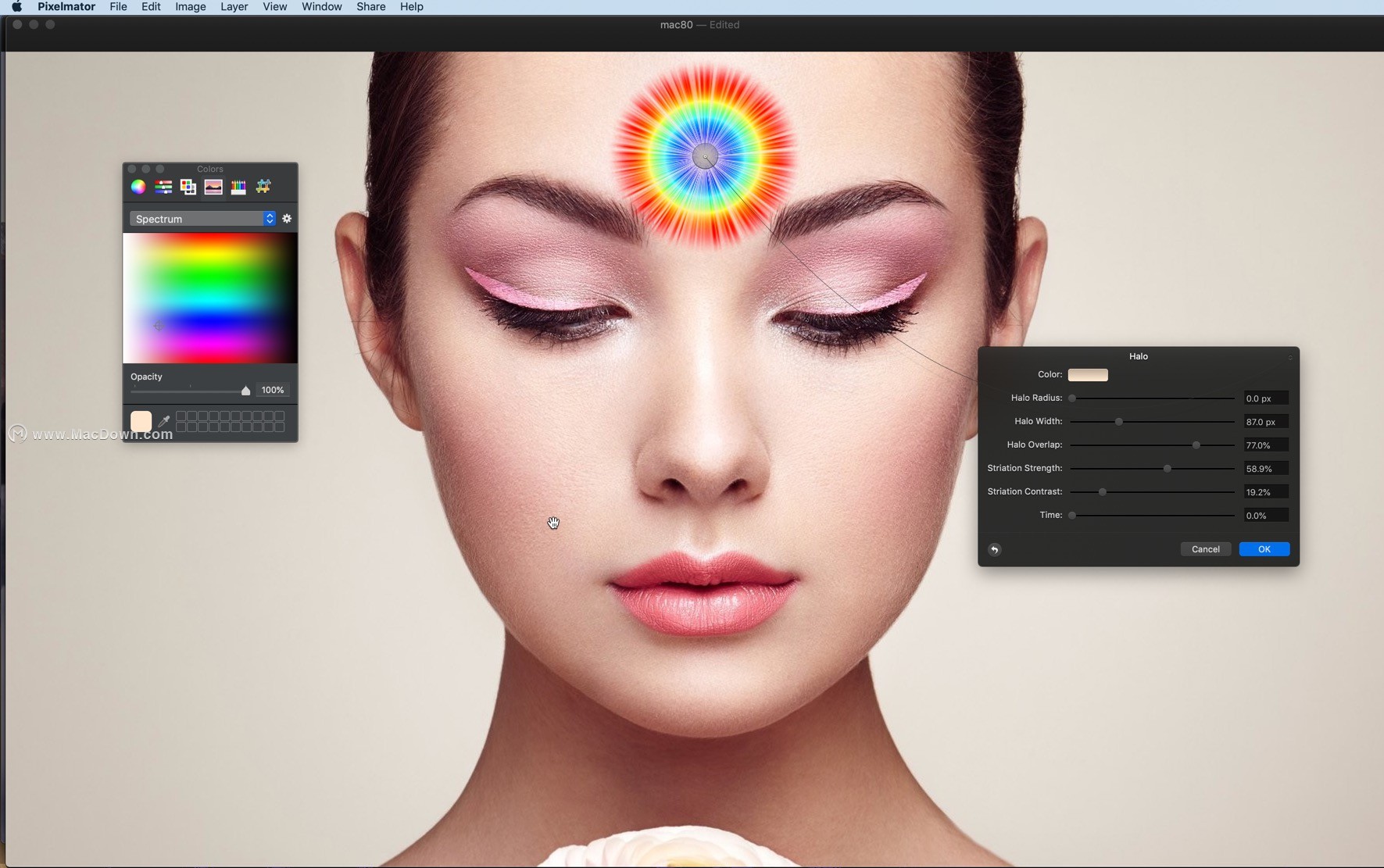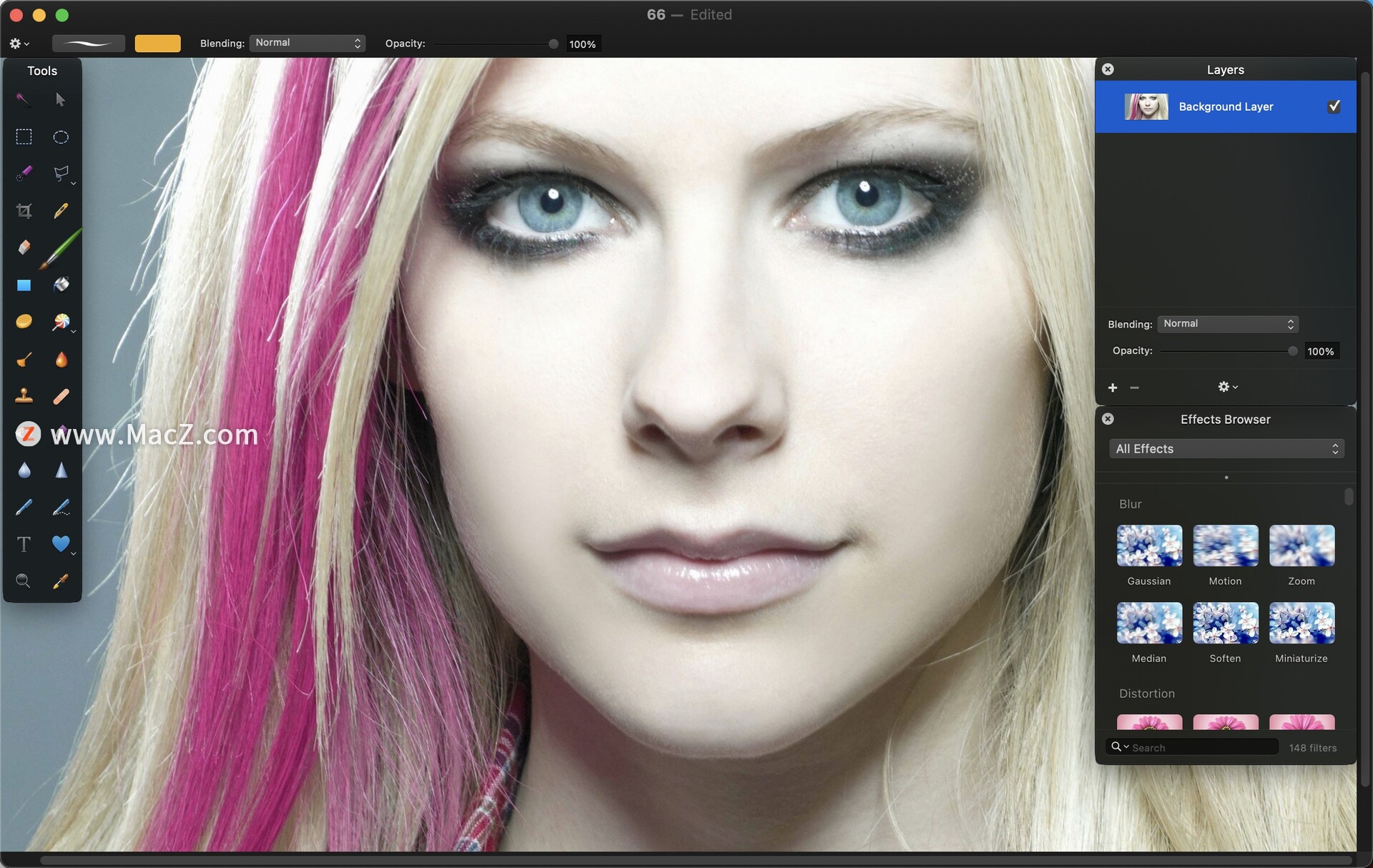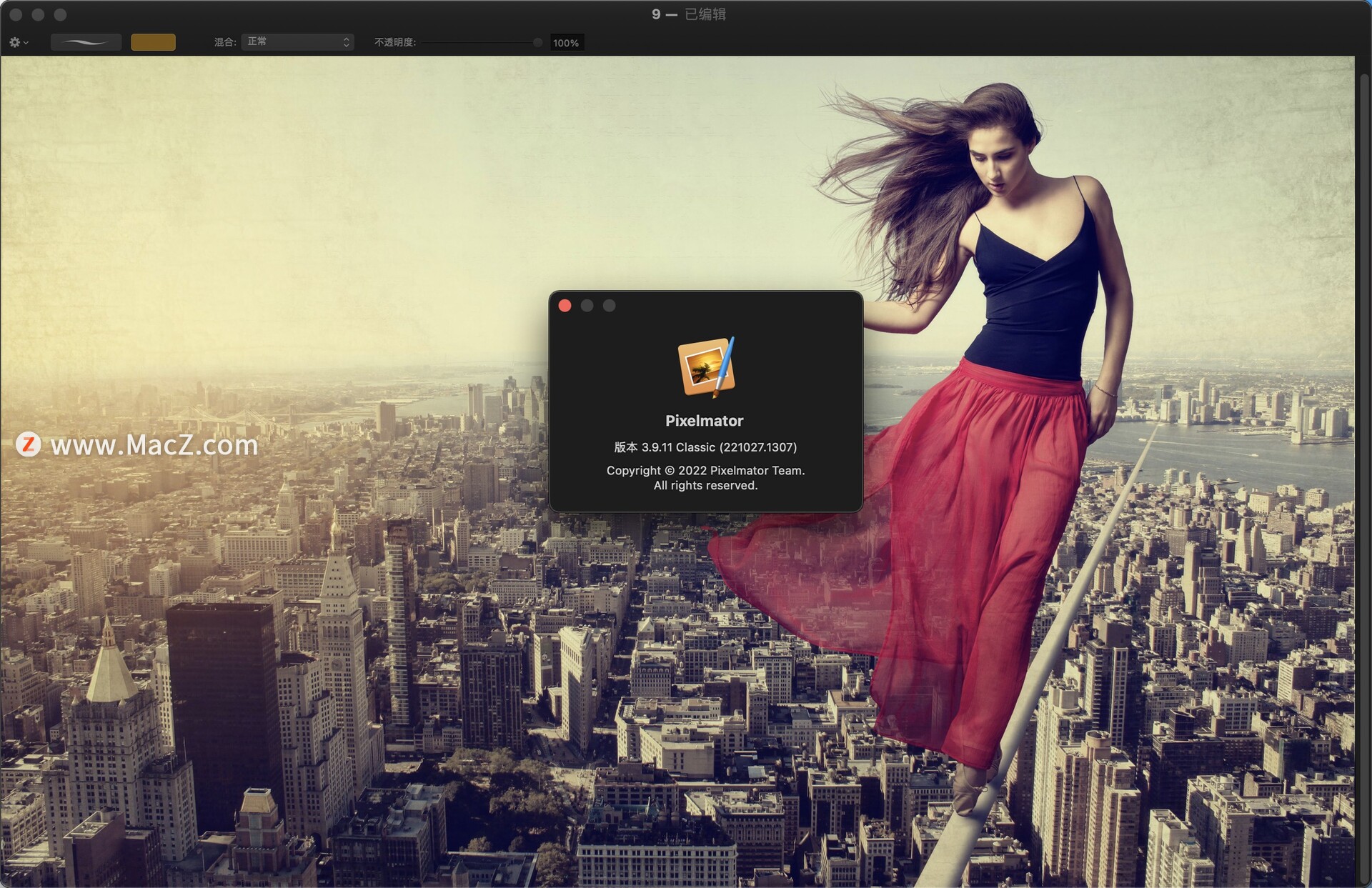Mac哪款图像编辑器好用呢中?pixelmator mac版是一款Mac非常强大的图像编辑器,其主要功能和Adobe系列的Photoshop类似,支持常见的psD、TIFF、JPEG、PNG、PDF、Eps 等图形文件格式,以及足可与 Photoshop匹配的选取、渐变、笔刷、填充、裁切,甚至魔术棒工具等功能,界面干净整洁易上手,欢迎朋友们下载使用!
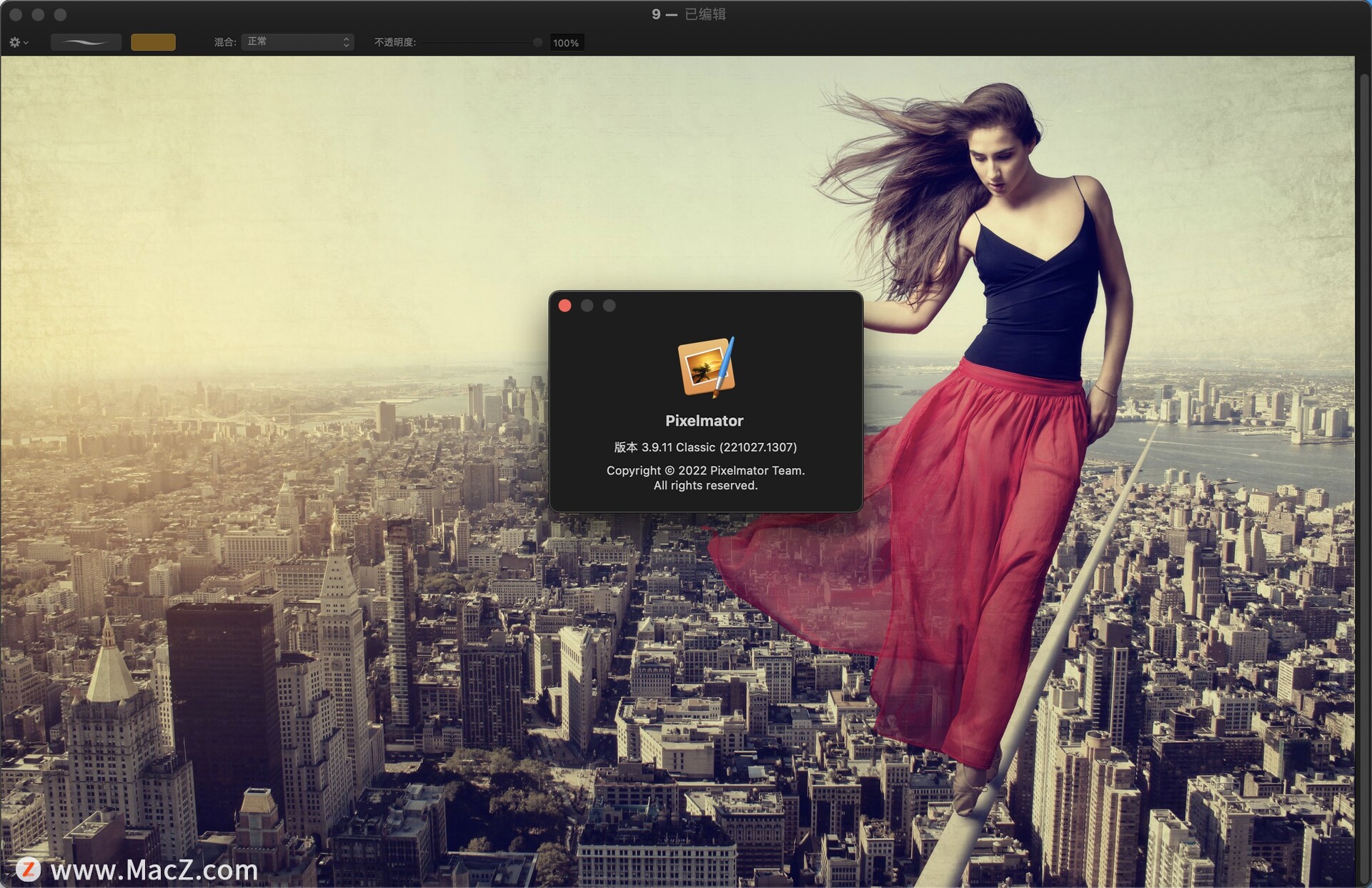
Pixelmator下载安装教程
下载好Pixelmator安装包后,点击打开.pkg安装包,按照提示即可完成安装。
图像编辑器功能亮点
Pixelmator
功能强大,功能齐全的Mac图像编辑器。
Pixelmator for Mac是一款功能强大,快速且易于使用的图像编辑器。它可以让您增强和修饰照片,草绘,绘制和绘画,添加文本和形状,应用炫目效果等。
macOS Mojave
Pixelmator 3.8 Phoenix增加了对macOS Mojave的全面支持。
SVG字体
使用色彩丰富的SVG字体,创建更丰富,更生动的设计现在变得更加容易。
连续性相机
使用iOS设备拍摄照片并立即显示在合成中。

pixelmator mac版特色介绍
移动工具:一种移动,旋转和扭曲的智能方式。
智能强大的移动工具可让您轻松移动,旋转和扭曲任何元素,选择,文字,形状或整个图层。每次单击一个对象时,“移动”工具都会知道它是文本,形状还是图像层,并为您提供所需的所有选项。当您移动任何图层时,智能对齐指南将出现,以便您可以完美对齐和分配对象。
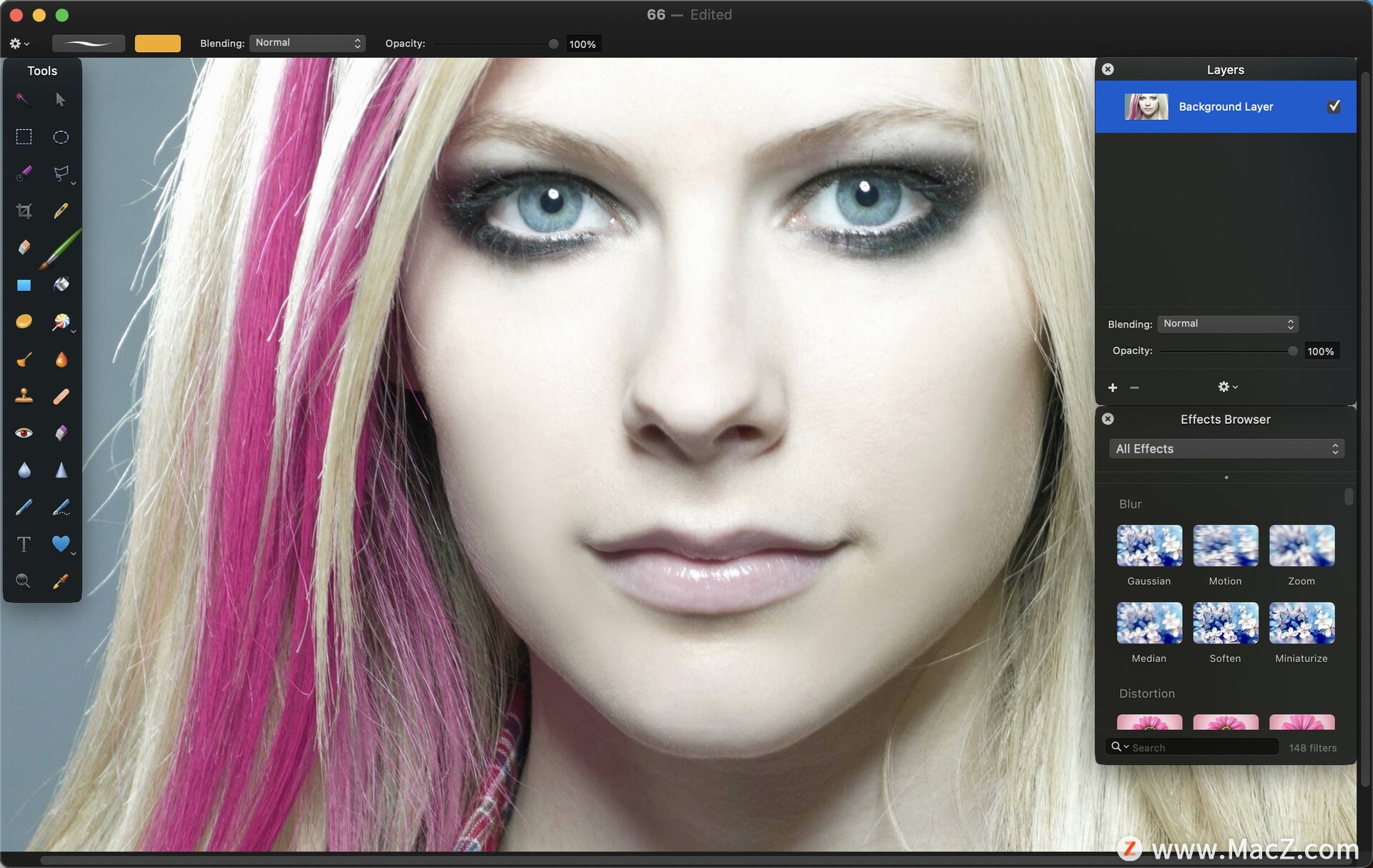
选择工具:每个用于像素精确选择的工具。
使用Pixelmator强大的像素精确选择工具,您可以快速方便地选择图像的任何部分。然后,通过应用颜色调整和特殊效果,变换,移动或删除来优化您的选择。您也可以复制或复制并粘贴您的选择到新的背景。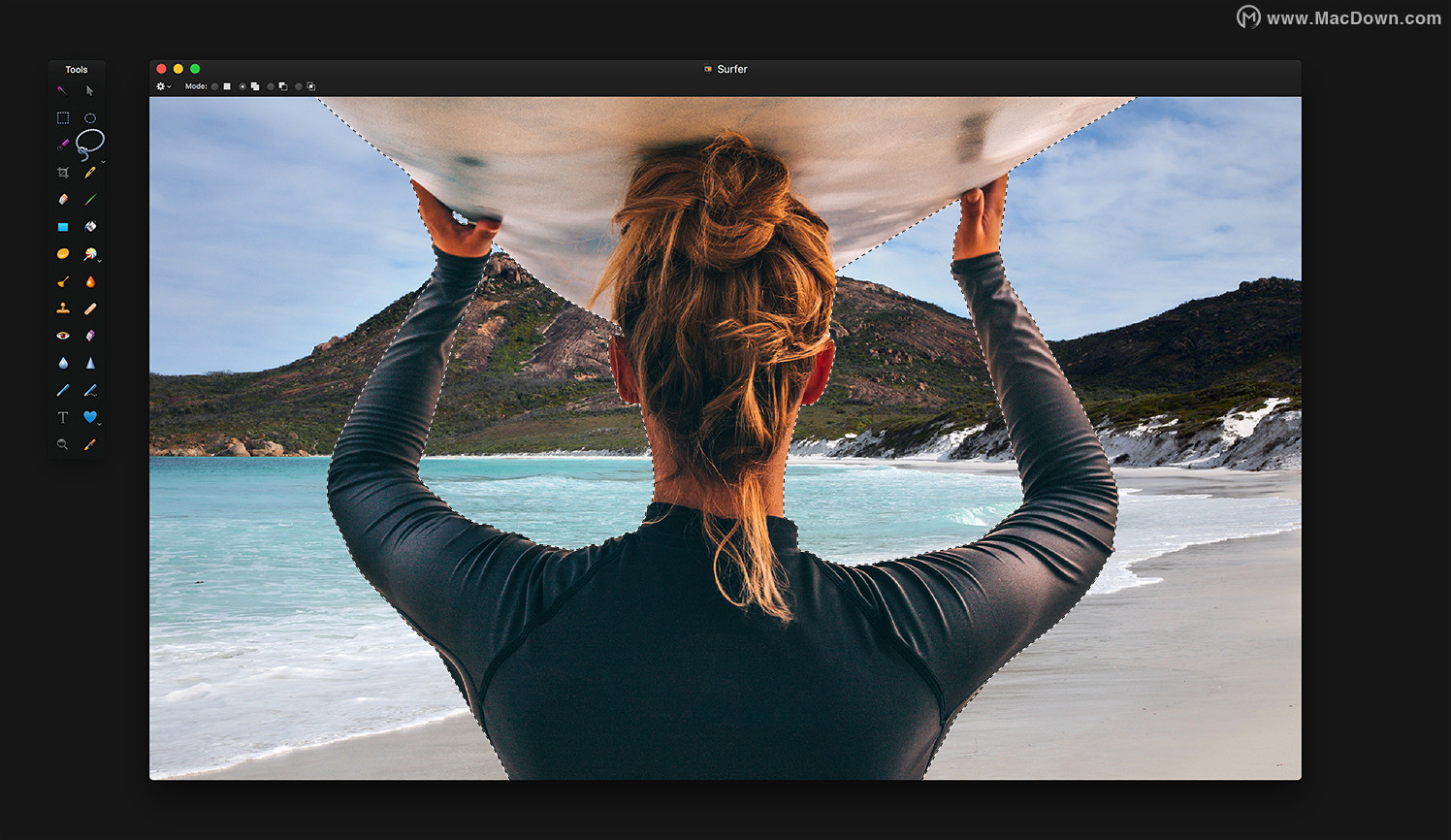
绘画:油漆如画布上的现实。
使用全功能的绘画工具来绘制,就像在传统画布上一样。从现实到所有尺寸和形状的程式化笔刷选择。Pixelmator可让您完全控制笔尖强度,笔触风格和大小等等,因此您可以更自然地绘制或增强图像,并在执行过程中获得乐趣。
润饰:把好看的照片变成壮观。
对Pixelmator计数器,您需要快速,专业地改进,更正,修复和摆脱照片中的任何缺陷所需的工具。您甚至可以将不同的工具和效果组合在一起,以无止境的方式来触摸您的图像,使他们看起来绝对最好。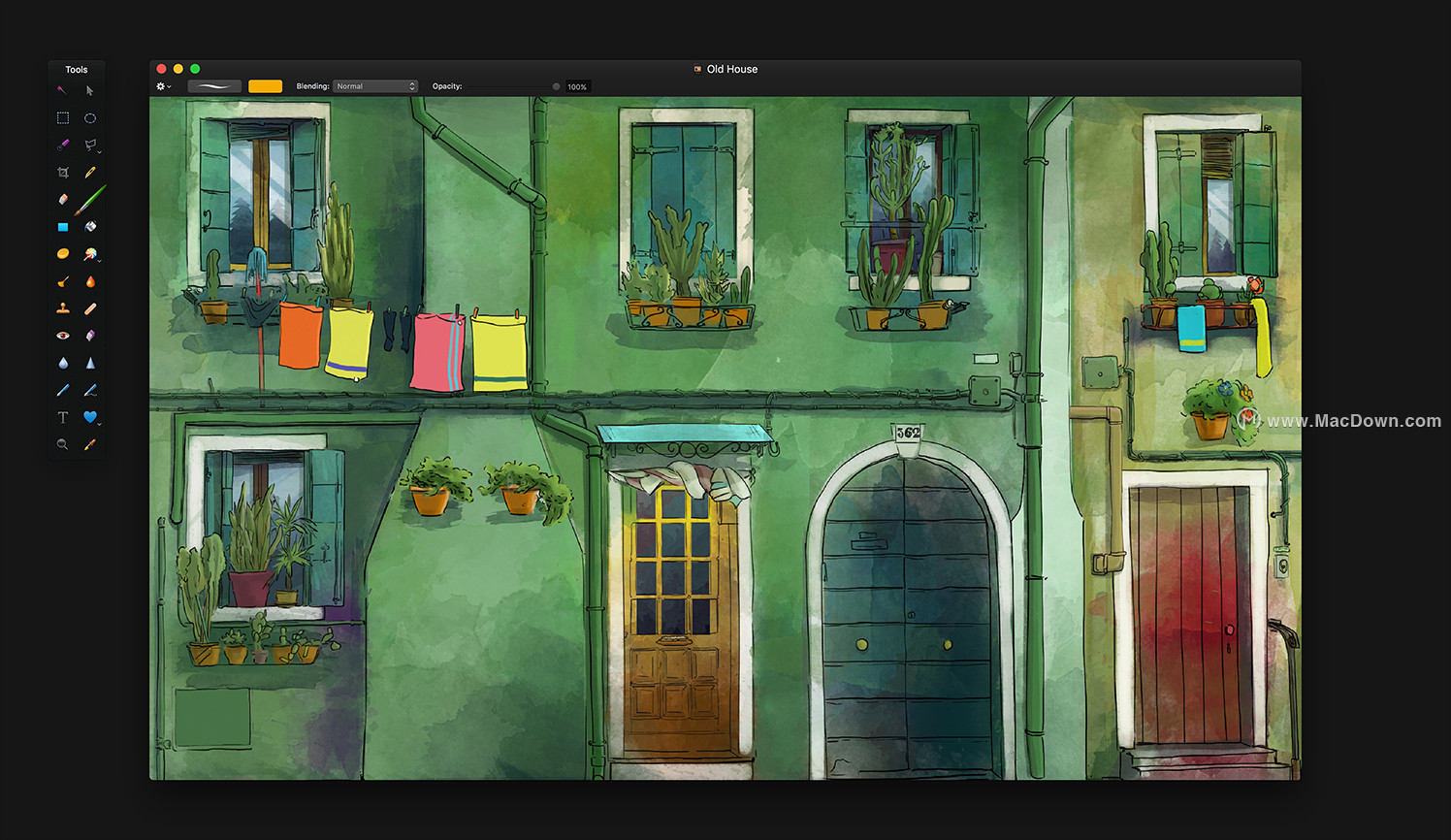
矢量工具:华丽的设计变得容易。
Pixelmator的最先进的矢量工具可让您创建华丽的作品 - 标志,海报,网页布局,以及更多 - 所有与易于使用的Vectormator工具和华丽的自定义形状,让您专注于您想要做什么,不怎么做。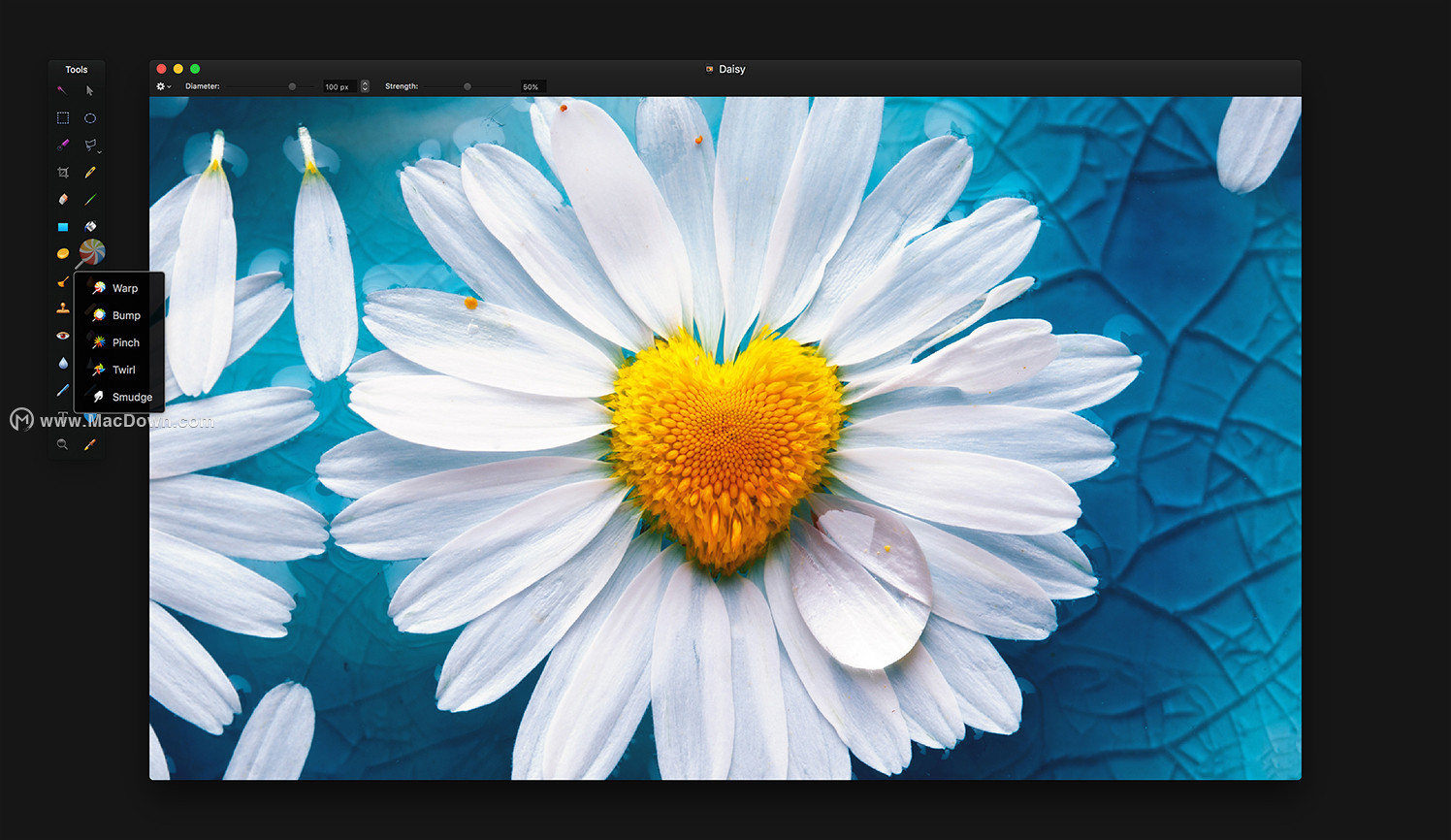
类型工具:一个强大的工具来设计美丽的文字。
设计印刷品或网页布局,横幅或按钮,添加图片标题和贺卡标题。使用文字传达您的信息或创造艺术作品。随着功能强大和先进的排版功能,您现在可以轻松地使您的文字看起来像您的照片一样美丽。
颜色调整:使您的图像颜色流行。
享受手工,直观,专业的颜色调整工具的简单而优雅的收藏。轻松调整曝光,色相,饱和度,阴影和高光,亮度和对比度,甚至可以更换和重新混合,以提高整个图像或单个图层的颜色,并完全改变图像的感觉和心情。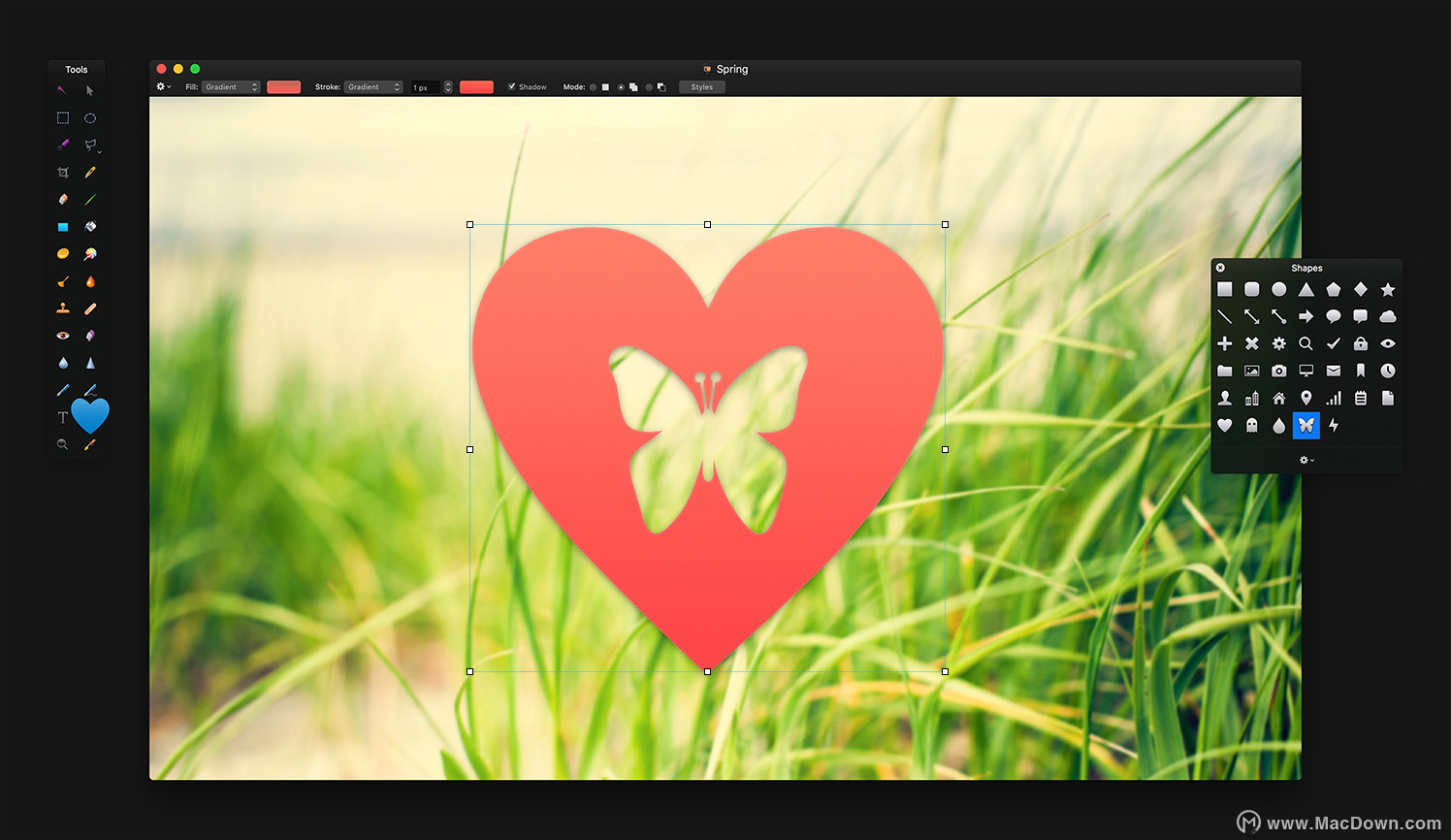
效果:发挥鼓舞人心的效果。
Pixelmator加载了许多惊人的效果。选择超过160种效果,精心安排成八组 - 模糊,变形,锐化,瓷砖,风格化,半色调,发电机和其他。结合不同的效果,为独特的,毫不费力的艺术作品,并实时看到令人惊叹的结果。
图层:建立整个画面。
以非破坏性的方式构建华丽的图像组合层。Pixelmator使用易于使用的Layers调色板,使管理层变得更加轻松。排列顺序,创建图层组,更改混合模式以及自定义其他设置。找到图层效果的完美组合后,将其保存为图层样式预设,稍后再点击即可重新使用。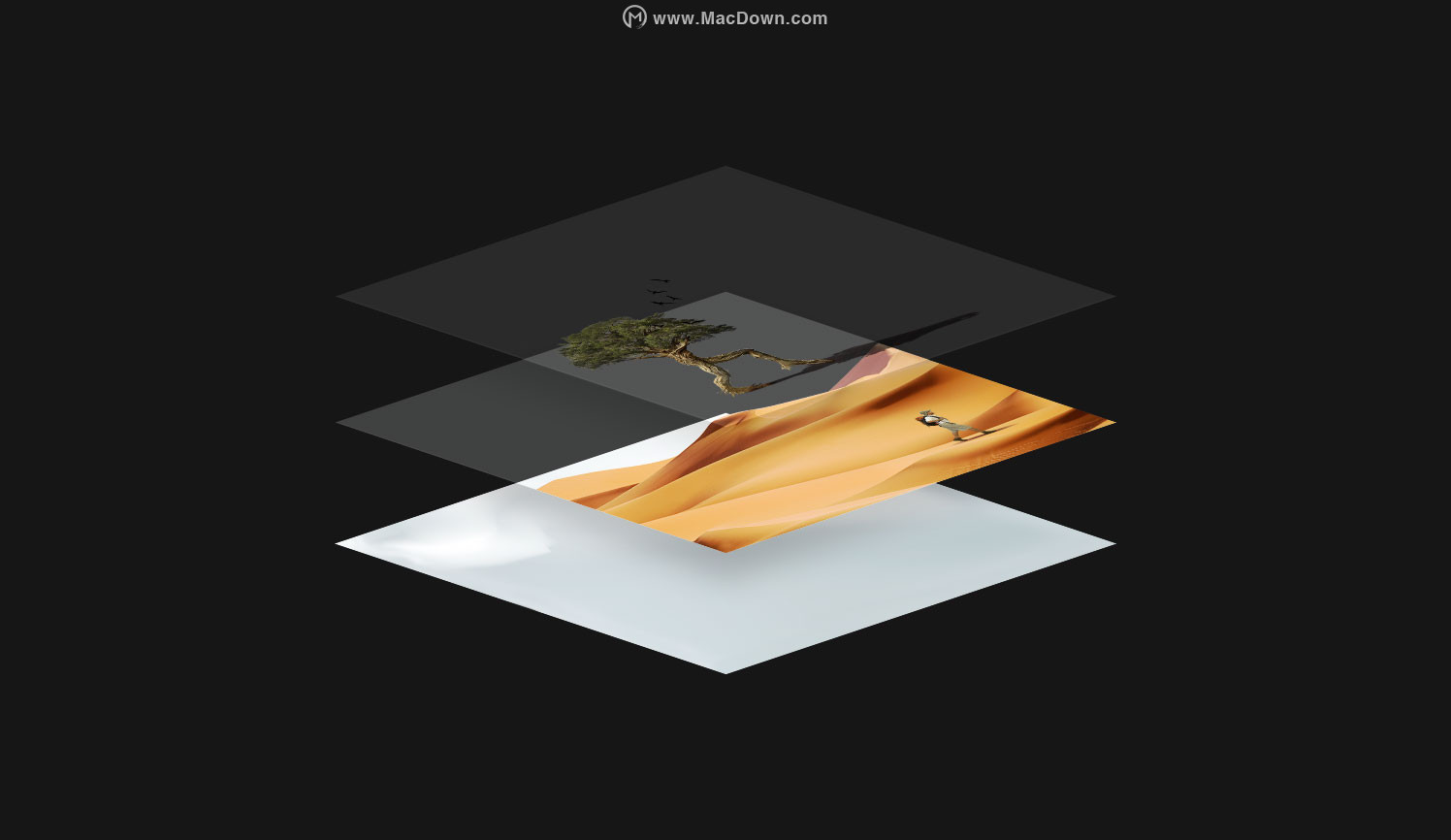
强大的编辑扩展:对于您的照片应用程序
Pixelmator使您的照片应用功能更加强大。新的Pixelmator Retouch Extension for Photos添加了一整套Pixelmator修饰工具,包括神奇的Pixelmator修复工具。而Pixelmator Distort Extension则带来了一系列令人叹为观止的金属扭曲工具。所以,您可以完善照片应用程序内的所有最喜爱的照片。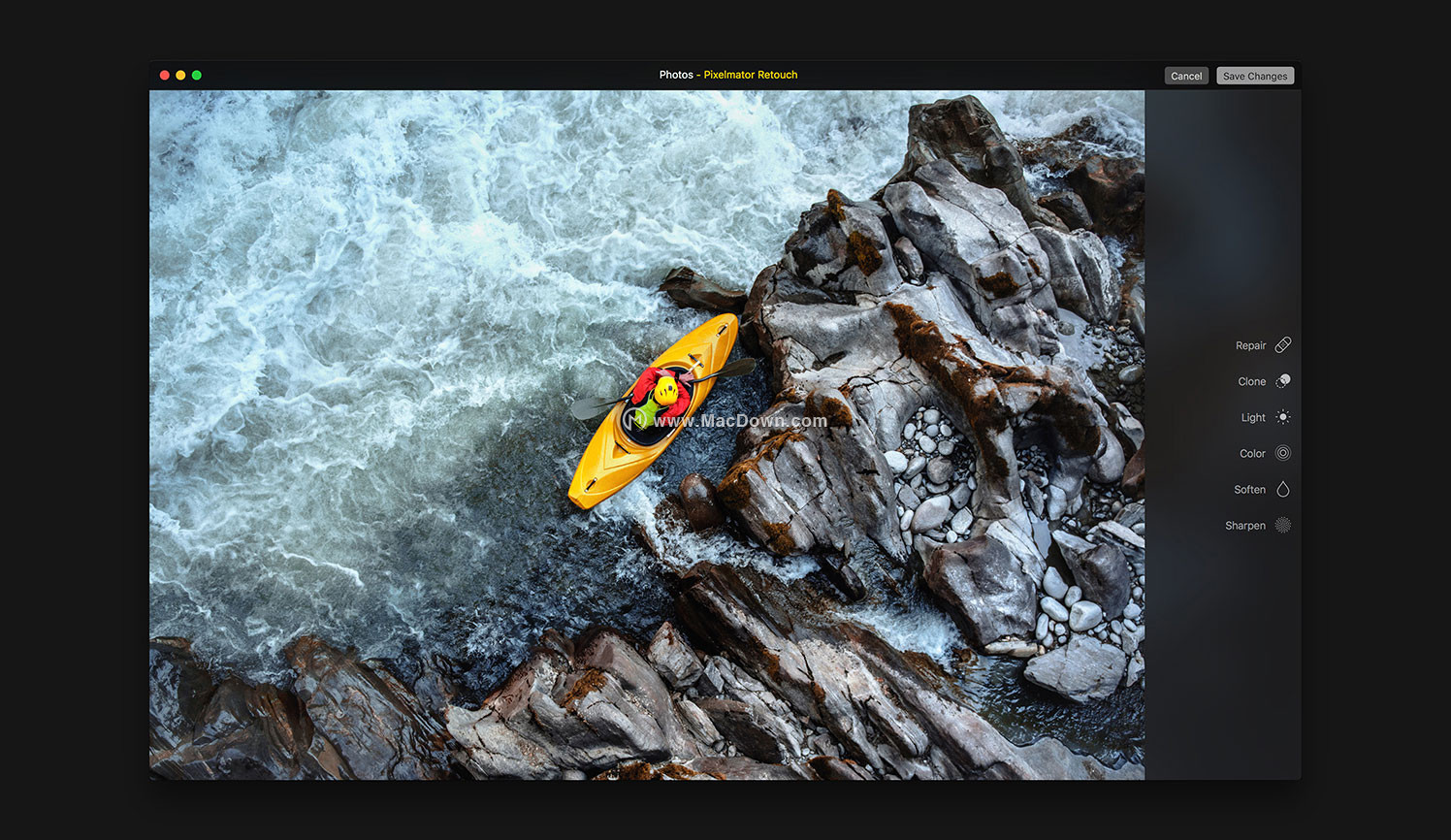
高级功能:每位专业人士都会欣赏
Pixelmator具有许多强大的功能,例如“保存网络”,“软校对”功能,并支持几乎所有流行的图像文件格式,包括具有图层的Photoshop图像。此外,使用Pixelmator的照片浏览器,您可以从Pixelmator快速打开iPhoto或Aperture库的图像,以进一步增强功能。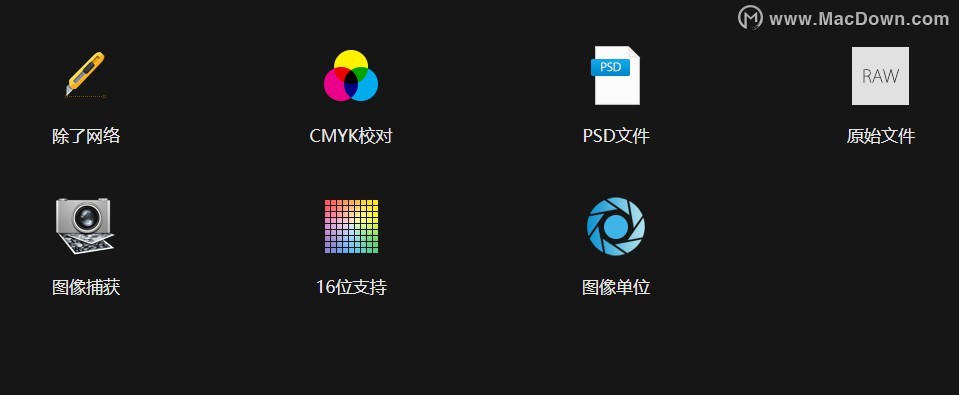
Pixelmator下载更新日志
Pixelmator Classic 3.9.8 带来了一些修复。
• WebP 图像不会在 macOS 11 上打开。已修复。
• 打开新图像时,文档窗口的大小会略小于应有的大小。固定的。
• 粘贴已移动的选区会使其出现在左上角。固定的。
• 拖动指南以将其删除后,它会一直存在,直到缩放图像或以某种方式对其进行编辑。固定的。
• “文件信息”对话框中的“更多信息”选项卡不会显示应有的信息。固定的。